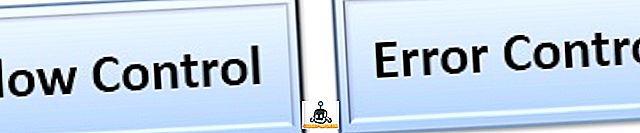Nếu bạn làm việc trong CNTT hoặc cung cấp dịch vụ CNTT của riêng bạn, bạn có thể cài đặt và cài đặt lại hệ điều hành cho khách hàng khá thường xuyên. Theo truyền thống, cài đặt hệ điều hành đã được triển khai trực tiếp từ đĩa cài đặt hệ điều hành, nhưng vì đĩa bị trầy xước hoặc hư hỏng quá dễ dàng, hầu hết mọi người trong CNTT đều sử dụng ổ USB. Đây là một phương pháp hiệu quả hơn, nhưng nó vẫn có một con, tương tự như sử dụng đĩa.

Chủ yếu, các ổ USB đáng tin cậy và hiệu quả hơn so với đĩa, nhưng cũng giống như đĩa, hầu hết các ổ USB đều có mục đích đơn lẻ. Vì mỗi khách hàng có thể có một sở thích hệ điều hành khác nhau, bạn có thể phải triển khai một số hệ điều hành khác nhau vào các thời điểm ngẫu nhiên. Ví dụ: một khách hàng có thể muốn cài đặt sạch Windows 7 Ultimate và một khách hàng khác có thể muốn bạn cài đặt Ubuntu cho họ.
Thông thường, điều này liên quan đến việc sở hữu một số ổ USB, bạn có thể có ổ đĩa khởi động Windows 7, ổ đĩa khởi động Ubuntu, ổ đĩa khởi động CentOS, vv. Nếu bạn muốn cắt giảm tất cả các ổ đĩa, bạn có thể hợp nhất các hệ điều hành có thể khởi động của mình thành một Ổ USB có thể được sử dụng để triển khai nhiều hệ điều hành khác nhau.
Tạo ổ đĩa flash có khả năng khởi động đa hệ điều hành
Có một số cách bạn có thể thiết lập ổ USB để khởi động nhiều hệ điều hành, nhưng một trong những cách đơn giản nhất là sử dụng chương trình YUMI. Vì vậy, để bắt đầu, hãy chuyển đến trang tải xuống YUMI và tiến hành tải xuống phiên bản mới nhất.
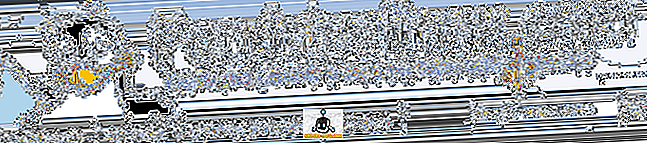
Sau khi tải xuống hoàn tất, tiến hành khởi chạy phần mềm. Bạn sẽ được trình bày với màn hình sau:
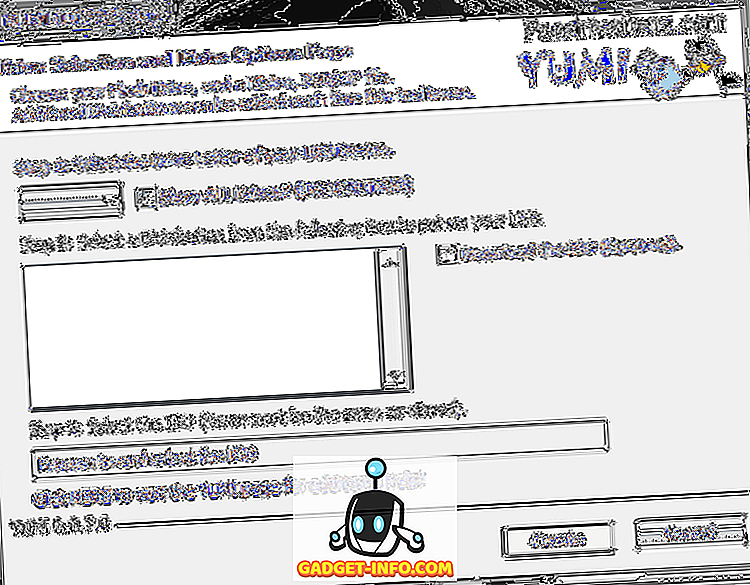
Theo mô tả, bước đầu tiên là chọn ký tự ổ đĩa cho thiết bị USB của bạn. Trong Windows, bạn thường muốn chọn ổ E: nhưng điều này có thể khác nhau tùy thuộc vào cách bạn có các ổ Windows được cấu trúc. Vì vậy, hãy bắt đầu bằng cách cắm ổ USB vào máy tính của bạn và điều hướng đường dẫn Bắt đầu> Máy tính . Điều này sẽ cung cấp cho bạn chế độ xem tất cả các ổ đĩa đang hoạt động của bạn, trong đó bạn chỉ cần xác định ký tự ổ đĩa cho ổ USB của mình.
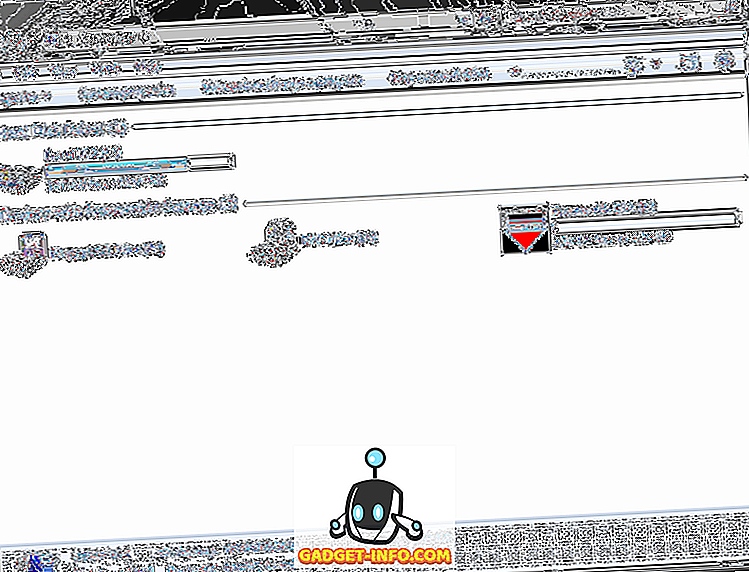
Như bạn có thể biết từ ảnh chụp màn hình ở trên, Windows đã phát hiện ổ USB là Đĩa di động ( E :). Một lần nữa, ổ USB của bạn có thể được gán một ký tự ổ đĩa khác, tùy thuộc vào thiết lập Windows của bạn và các thiết bị khác mà bạn sử dụng (ổ cứng ngoài, ổ USB, v.v.).
Đưa ra các thông tin trên trong khung Máy tính, giờ đây bạn có thể chọn ổ USB của mình từ YUMI Bước 1: Chọn Ổ đĩa
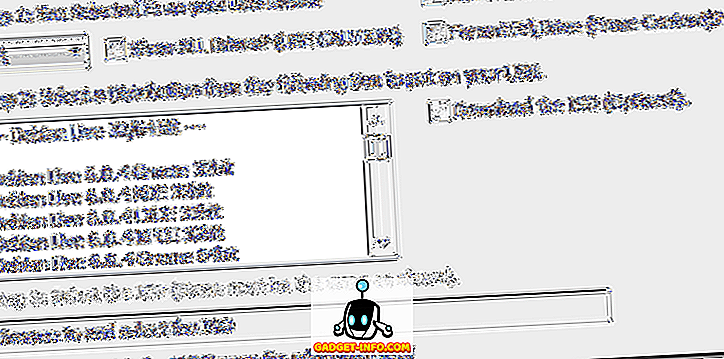
Tiếp theo, trong danh sách Bước 2:, bạn sẽ cần chọn bản phân phối đầu tiên để thêm vào ổ USB. Phần mềm YUMI được cấu hình với một số bản phân phối, mọi thứ từ ISO cài đặt Linux tiêu chuẩn đến các tiện ích đặc biệt. Đối với hướng dẫn này, chúng tôi chỉ đơn giản là chọn cài đặt Windows 8 tiêu chuẩn:
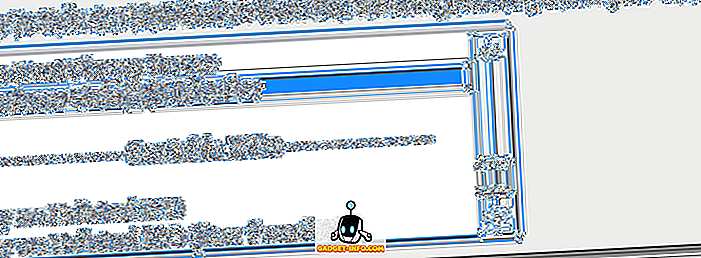
Khi bạn đã chọn một bản phân phối từ danh sách, bạn sẽ cần điều hướng đến tệp ISO thực tế (Bước 3) cho bản phân phối đó. Đây có thể là ISO mà bạn đã tải xuống hoặc tệp ISO mà bạn đã tạo hoặc trích xuất từ đĩa. Đối với hướng dẫn này, tôi đã chọn ISO phát hành tiêu dùng Windows 8.

Cuối cùng, nhấp vào nút Tạo để bắt đầu tạo khả năng khởi động ISO và lưu trữ vào ổ USB. Từ đây, ứng dụng YUMI sẽ xử lý và bắt đầu tạo bản phân phối có thể khởi động.
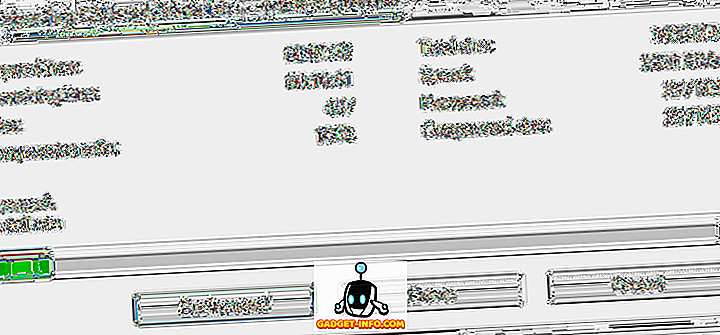
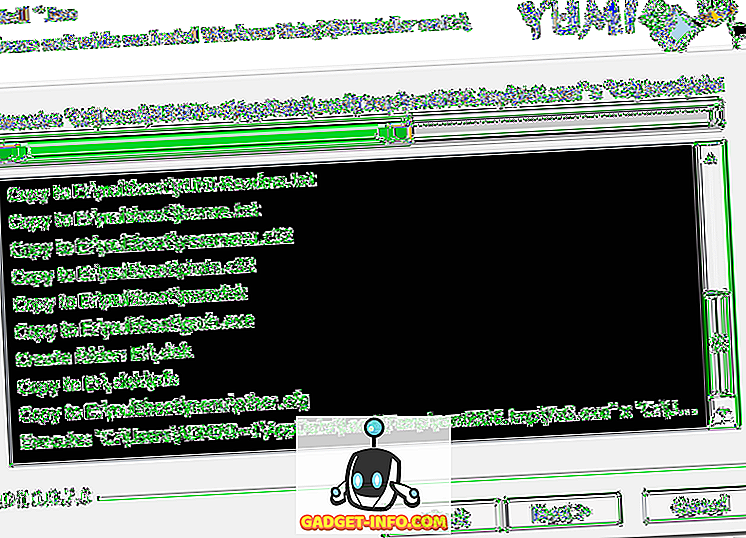
Khi quá trình hoàn tất, nhấp vào nút Tiếp theo sẽ nhắc cửa sổ sau:
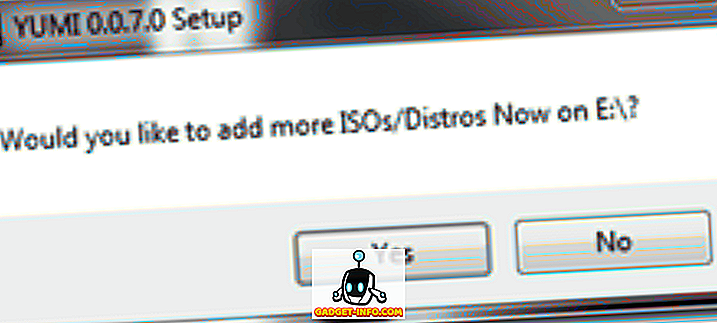
Từ đây, bạn có thể chỉ cần nhấp vào nút Có, sẽ đưa bạn trở lại trang bắt đầu YUMI, nơi bạn có thể thêm một bản phân phối có thể khởi động khác, sử dụng các bước trên.
Khi bạn đã hoàn tất việc định cấu hình ổ USB của mình với tất cả các tùy chọn khởi động, bạn sẽ chỉ cần khởi động lại máy tính và khởi động từ ổ USB. Từ đó, bạn sẽ được trình bày với giao diện YUMI, cho phép bạn chọn một bản phân phối để khởi động.
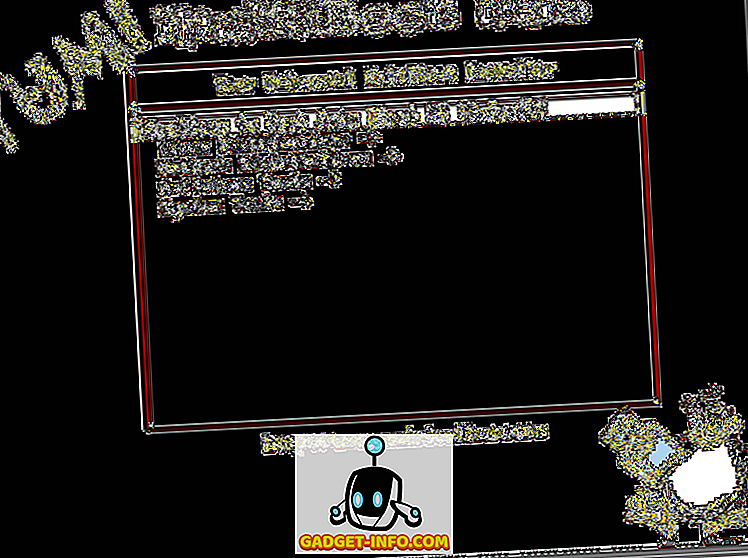
Về cơ bản đó là tất cả. Bây giờ bạn có thể sử dụng một ổ USB có khả năng khởi động nhiều bản phân phối và chương trình! Mặc dù hướng dẫn này nhằm mục đích tạo ra một ổ USB có khả năng khởi động có khả năng khởi động nhiều hệ điều hành, chương trình YUMI cũng có thể được sử dụng để khởi động các chương trình chống vi-rút ngoại tuyến, tiện ích nhân bản đĩa, chẩn đoán và các tiện ích khác. Cảm ơn bạn đã ghé thăm trang web cho bài viết ngày hôm nay. Nếu bất kỳ khách truy cập trang web nào của chúng tôi biết về bất kỳ chương trình tương tự nào với YUMI, vui lòng liên kết với họ trong phần bình luận. Thưởng thức!